实验二 ArcMap及ArcCatalog基础
- 格式:doc
- 大小:3.82 MB
- 文档页数:33

实验一、ArcGIS入门实验目的:首先了解ArcMap的概念,对本课的学习有基础的了解及认知,为之后的学习奠定基础,掌握基础ArcGIS的入门要领。
实验内容:ArcMap窗口组成、功能扩展模块、环境编辑及工具;ArcGIS10的简介及安装和它的新功能、数据格式、窗口组成、功能扩展模块;ArcCatalog 应用基础;数据的矢量化;栅格数据;数据的创建与编辑;空间数据处理;专题图的编制。
实验过程:1.ArcMap窗口组成⑴ArcMap窗口主要由主菜单、工具栏、内容列表、目录、搜索、显示窗口、状态栏等七部分组成,其中目录和搜索为ArcMap10中新增加的内容,与ArcCatalog中的目录树和搜索窗口功能相同。
图一ArcMap窗口其中主菜单包括【文件】、【编辑】、【视图】、【书签】、【插入】、【选择】、【地理处理】、【自定义】、【窗口】、【帮助】10个子菜单;在ArcMap 中单击【自定义】→【工具条】在弹出菜单之中选对应的工具条,即可加载该工具条,常用的工具条有【标准】工具条和【工具】工具条;内容列表用来显示地图文档所包含的数据框、图层、地理要素、地理要的符号、数据源等。
双击内容列表窗口的顶部空白部分,内容列表停靠在ArcMap的左边,单击按钮,内容列表窗口隐藏在ArcMap窗口的左侧,单击内容列表即可打开;目录窗口主要用于地理数据的树状视图,通过它可查看本地或网络上的文件及文件夹,并能建立与数据库的连接,查看GIS服务器上的数据等。
与ArcCatalog中目录树功能类似;地图显示窗口用于显示当前地图文档所包含的所有地理要素,ArcMap提供了两种地图视图方式:一种是数据视图,可以对地图数据进行查询、检索、编辑和分析等各种操作;一种是布局视图,可以将图名、图例、比例尺和指北针等地图辅助要素加载到地图上。
两种地图显示方式可以通过地图显示窗口左下角的数据视图和布局视图按钮和进行切换。
也可以通过单击【视图】菜单下的【数据视图】和【布局视图】子菜单进行切换。

习作二用预定义坐标系统投影shapefile 一、实验目的:掌握用预定义坐标系统对事件图层进行投影并熟练操作二、实验准备:所需数据:snow.txt,一个包含爱达荷州40个滑雪场地理坐标的文本文件。
先从snow.txt创建一个时间图层。
然后用预定义坐标系统对该事件涂层进行投影,投影后的图层仍然用经纬度值来度量。
再把该图层存为shapefile. 三、实验步骤:启动ArcMap。
重命名新数据结构为Tasks 3&4;添加snow.txt到Tasks 3&4;点击Tools菜单,选择Add XY Data。
在弹出的对话框里,确认输入表格为snow.txt,经度为X字段,纬度为Y字段。
对话框显示输入坐标的空间参照是未知坐标系统。
点击Edit按钮,打开Spatial Reference Properties对话框点击Select;1983.prj。
退出对话框,当警告信息提示表中没有Qbject-ID字段时点OK.snow.txt Events被加到ArcMap中。
现在可以投影snow.txt Events,并把输出结果存为shapefile。
在ArcMap中点击Show/Hide ArcToolbox Window,打开ArcToolbox窗口。
集;双击Project工具。
class。
点击output coordinate systerm按钮。
点击Spatial Reference Properties对话框中的Selete。
(1)双击Projected Coordinate Systerm;双击UTM;双击NAD 1983;双击NAD 1983 UTM Zone 11N.prj。
点击OK对数据进行投影。
四、实验报告:1、通过本实验,我们能更熟悉的操作ArcMap,学会了如何用预定义坐标系统投影shapefile。
2、投影坐标系统是基于地图投影而建立的,投影坐标系统和地图投影可以交替使用3、成功的把一个shapefile从地理坐标系统投影到自定义坐标系统。

ArcCatalog界面的实习操作
一、实验综述
1、实验目的及要求
实验目的:(1)熟悉ARCGIS软件系统构成;
(2)学习ARCcatalog的对数据的编辑管理等操作。
实验内容:了解arcGIS9的系统大致构成、桌面GIS的模块构成,练习ArcCatalog 主要操作,利用ArcCatalog生成点、线、面状要素的shapefile新文件,体会ARCGIS 中要素分层存贮方式。
2、实验仪器、设备
ARCGIS软件
二、实验步骤
1、启动ArcCatalog:从Arcmap中的快捷方式打开或者从程序栏打开。
2.创建新shapefile线文件
(1)单击“file—New—Shapefile”。
编辑文件属性。
三、实验结果
(2)定义投影坐标系统。
点击“Edit”,进入“空间坐标属性”界面,点击“Select”。
选择“高斯投影坐标系”中的“西安 1980”坐标中的中央经线为114E的坐标系。
3、编辑线文件的属性
4、在Arcmap中点击打开刚刚创建的Shapefile线文件。
5、点击进入编辑状态。
在“Editor”的下拉列表中启动工具。
绘制完后点击保存。
6、根据以上步骤,分别创建点和面的shapefile文件。
三、实验结果。


实验2 ArcCatalog使用入门本次实验要点:●练习一:建立地理数据的Catalog(目录)●练习二:浏览数据和把数据添加到地图●练习三:管理ShapefilesArcCatalog用来浏览和管理数据。
在连接到你的数据后,使用目录来浏览它的内容。
当你找到你所需要使用的数据后,你可以把数据添加到地图上。
通常在你获得项目数据后还不能直接使用它。
你也许需要改变它的投影或者格式,修改它的属性,或者将地理要素和存储在其它表格中的属性进行连接。
当数据最终准备好后,你需要记录你所做的内容修改。
这些数据管理任务都可以在Catalog下使用工具完成。
最简单的理解ArcCatalog能用来做些什么的方法是完成本入门中的练习:●练习一显示怎样建立自己的地理数据的目录:添加数据到目录以及移除目录中的数据。
●练习二演示怎样浏览和查找数据以及怎样添加到地图上;●练习三演示怎样定义数据源的坐标系统,修改其内容,将另外表格的属性合并到数据,以及根据合并来的属性符号化要素。
本入门练习是用来让你按照自己的进度进行。
你需要二到四个小时集中完成整个入门。
当然,你可以按照你的实际一次执行一个练习。
练习一:建立地理数据的目录建立目录时,你需要选择你将使用的数据。
你可以使用几个数据文件夹来完成一个项目,而另一些人可能使用存储在一个地理数据库中的数据。
本练习中,你将使用黄石国家森林公园的数据,该公园位于美国西北部。
本练习中,你将把包含练习使用的数据的文件夹添加到目录中。
因为后面的练习中你需要修改数据,所以现在你应该建立一个工作拷贝,然后在目录中删除那些不需要的条目。
启动ArcCatalog在进行本练习的任务之前,你必须首先启动进入ArcCatalog:开始→程序→ArcGIS→ArcCatalog目录中有些什么?在ArcCatalog窗口的左边部分,你看到的是目录树;它为你提供你的数据组织方式的鸟瞰视图。
在右边部分的页面中,你可以浏览在目录树中选择到的条目的内容。


实习(三)ArcMap的基本操作一、主要内容通过练习ArcMap的基本操作,了解ArcMap模块的主要功能和作用。
二、学时安排:2学时三、预习内容ArcMap的主要功能和作用:是一个桌面程序用来完成所有基于地图的任务,包括地图制图、图编辑和分析等。
使用ArcMap我们可以进行数据的浏览、符号化、查询、分析和输出等。
ArcMap主要用于图形的编辑处理和符号化显示等。
四、具体内容及操作1、启动ArcMap[1]. 运行“启动\程序\ArcGIS\ArcMap”,或者运行桌面上的快捷方式。
2、熟悉ArcMap用户界面2.1缺省用户界面当ArcMap启动之后,缺省方式的用户界面包括主菜单和“Standard”工具条。
图表 0-1 缺省用户界面2.2用户界面的定制我们可以通过菜单“tools->Customs…”或者在菜单区或者工具条区按鼠标右键进行界面的定制。
这些菜单和工具条可以停靠在窗口的任意位置。
图表 0-2 用户界面定制另外还可以通过下面方式打开或者关闭工具条。
[1]. 在主菜单中点击:View-Toobars;[2]. 从工具条列表中, check一个工具条,则显示此工具条,uncheck一个工具条,则隐藏此工具条;[3]. 在主菜单区或者工具条区按鼠标右键,重复第2步,查看结果;[4]. 重复以上步骤,以保证主菜单,Standard, Tools工具条显示。
2.3用户界面介绍图表 0-3 用户界面地图窗口:用来显示数据和数据的表达(地图,图表等);Contents窗口:在这个窗口中包含两个标签:Display和Source标签。
其中Display标签中显示地图包含的内容,数据的显示顺序(显示的顺序为从下到上) ,数据表达的方式,数据的显示控制等。
Display 标签中显示数据的物理存储位置。
在这两个标签中,鼠标的左,右键几乎具有相同的操作;工具条:除了主菜单和Standard工具条之外,ArcMap包含多个工具条,每个工具条又包含一组完成相关任务的命令(工具) 。


实验二ArcMap及ArcCatalog基础实验二ArcMap及ArcCatalog基础一、实验目的1.掌握ArcMap界面及基本操作。
2.掌握ArcCatalog的基本操作。
二、实验基础知识1、ArcMap基础在ArcMap 中,可以显示和浏览研究区域的GIS 数据集,可以指定符号,还可以创建用于打印或发布的地图布局。
ArcMap 也是用于创建和编辑数据集的应用程序。
ArcMap 将地理信息表示为地图中的图层和其他元素的集合。
常见的地图元素包括含有给定范围的地图图层的数据框,以及比例尺、指北针、标题、描述性文本和符号图例等等。
1)ArcMap 中执行的常见任务ArcMap 是ArcGIS 中使用的主要应用程序,可用于执行各种常见的GIS 任务以及专业性的用户特定的任务。
下面列出了可以执行的一些常用工作流:●处理地图- 可以打开和使用ArcMap 文档来浏览信息、浏览地图文档、打开或关闭图层、查询要素以访问地图背后大量的属性数据,以及可视化地理信息。
●打印地图- 您可以使用ArcMap 创建从最简单的地图到适合高质量打印的地图。
●编译和编辑GIS 数据集- ArcMap 提供了一种用户用于自动处理地理数据库数据集的主要方法。
ArcMap 支持可扩展的全功能编辑。
您可以选择地图文档中的图层进行编辑,而新增要素和更新的要素将保存在图层的数据集中。
●使用地理处理来自动完成工作及执行任务- GIS 具有可视性和分析性。
ArcMap 具有执行任意地理处理模型或脚本的功能,还可以通过地图可视化来查看及处理结果。
地理处理可用于分析,也可以自动执行许多普通任务,例如地图册生成、修复地图文档集合中损坏的数据链接以及执行GIS 数据处理。
●组织和管理地理数据库和ArcGIS 文档- ArcMap 具有目录窗口,可用于组织所有GIS数据集和地理数据库、地图文档和其他ArcGIS 文件、地理处理工具及许多其他GIS信息集。


实训二ArcCatalog基本操作一、实训目的1、了解ArcCatalog操作基本界面。
2、了解在Catalog中创建地理数据链接。
3、查看数据并将其添加到地图中(ArcMap)。
4、操作shape file文件(定义shape文件的坐标系、修改dBASE数据表中的属性)。
二、主要设备和软件(一)、实训仪器设备1、计算机:每位学生配备一台2、教学软件系统(二)、软件软件准备:ACRGIS Desktop 10.x软件安装到每台计算机上。
如果不确定,请与你的指导老师协商。
实验数据:Yellowstone文件夹里的数据。
\实训数据\ArcgisEx\实训?三、实训方法与步骤预备知识:ArcCatalog 用于组织和管理所有GIS 数据。
它包含一组工具用于浏览和查找地理数据、记录和浏览元数据、快速显示数据集及为地理数据定义数据结构。
ArcCatalog 应用模块帮助你组织和管理你所有的GIS 信息,比如地图,数据集,模型,元数据,服务等。
它包括了下面的工具:●浏览和查找地理信息。
●记录、查看和管理元数据。
●创建、编辑图层和数据库●导入和导出geodatabase 结构和设计。
●在局域网和广域网上搜索和查找的GIS 数据。
●管理ArcGIS Server。
ArcGIS 具有表达要素、栅格等空间信息的高级地理数据模型,ArcGIS支持基于文件和DBMS(数据库管理系统)的两种数据模型。
基于文件的数据模型包括Coverage、Shape文件、Grids、影像、不规则三角网(TIN)等GIS数据集。
Geodatabase 数据模型实现矢量数据和栅格数据的一体化存储,有两种格式,一种是基于Access文件的格式-称为Personal Geodatabase,另一种是基于Oracle或SQL Server等RDBMS关系数据库管理系统的数据模型。
GeoDatabase是geographic database 的简写,Geodatabase 是一种采用标准关系数据库技术来表现地理信息的数据模型。

ArcCatalog的基本操作实习(二)了解ARCGIS9系统构成,练习ArcCatalog的基本操作一、主要内容1、了解arcGIS9的系统构成、桌面GIS的模块构成;2、练习ArcCatalog子模块的具体操作,了解ArcCatalog的作用和功能。
三、具体内容及操作1、实习数据的准备将ArcGIS自带的..ArcGIS/ArcTutor目录拷贝实习目录,为了描述的方便,我们假定实习目录为“D:/practice”。
2、启动ArcCatalog3、熟悉ArcCatalog用户界面当ArcCatalog启动之后,缺省方式的用户界面包括主菜单和“Standard”工具条。
我们可以通过菜单“tools->Customs…”或者在菜单区或者工具条区按鼠标右键进行界面的定制。
这些菜单和工具条可以停靠在窗口的任意位置。
图表 1 ArcCatalog用户界面的定制[1]. 运行“启动\程序\ArcGIS\ArcCatalog”,或者运行桌面上的快捷方式。
图表 2 ArcCatalog 用户界面4、建立/取消文件夹连接 1)建立文件夹连接为了操作的方便,我们可以创建实习数据所在位置的一个连接。
数据可以位于本地磁盘或者网络的其他位置。
[1]. 在菜单中选择“File->Connect Folder…”或者运行“Standard”工具条中的工具,或者在Catalog窗口内鼠标右键点击“Catalog”,并选择Connect Folder…;[2]. 在显示的窗口中选择“D:\practice”;[3]. 选择“确定”。
我们注意到:在Catalog树中增加了“D:\practice”。
在Contents标签中包含ArcTutor子目录。
2)取消文件夹连接[1]. 选择要取消连接的文件夹;[2]. 在菜单中选择“File->Disconnect Folder”或者运行“Standard”工具条中的工具,或者点击右键,并选择Disonnect Folder。
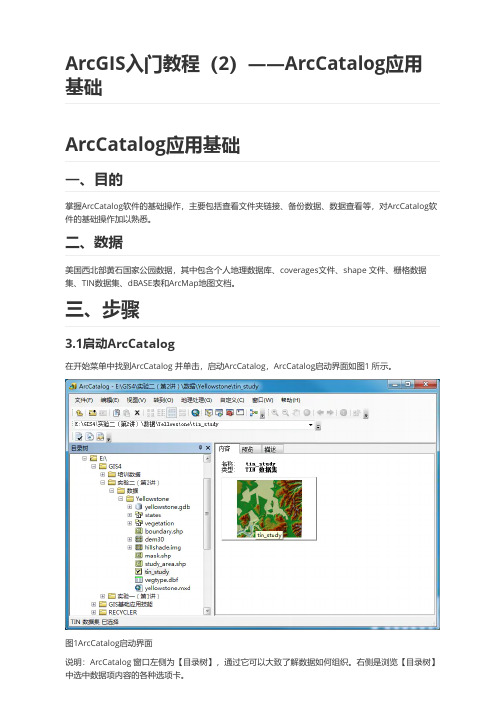
ArcGIS 入门教程(2)——ArcCatalog 应用基础ArcCatalog 应用基础一、目的掌握ArcCatalog 软件的基础操作,主要包括查看文件夹链接、备份数据、数据查看等,对ArcCatalog 软件的基础操作加以熟悉。
二、数据美国西北部黄石国家公园数据,其中包含个人地理数据库、coverages 文件、shape 文件、栅格数据集、TIN 数据集、dBASE 表和ArcMap 地图文档。
三、步骤3.1启动ArcCatalog在开始菜单中找到ArcCatalog 并单击,启动ArcCatalog ,ArcCatalog 启动界面如图1 所示。
图1ArcCatalog 启动界面说明:ArcCatalog 窗口左侧为【目录树】,通过它可以大致了解数据如何组织。
右侧是浏览【目录树】中选中数据项内容的各种选项卡。
3.2查看文件夹链接在【目录树】中选中一个文件夹连接后,右边界面中【内容选项卡】会列出它所包含的数据项。
与Windows资源管理器不同,ArcCatalog只会列出磁盘中存储的地理数据文件。
即使一个文件夹中包含多个文件,也可能显示为空。
包含地理数据的文件夹用不同的图标来显示,易于识别。
(1)选择【目录树】中的一个文件夹连接。
【内容选项卡】会同步列出它所包含的数据项,图1 即为右键点击文件夹链接选择“连接到文件夹”的结果。
(2)双击【内容选项卡】中的“D:\山脊谷线”文件夹,该文件夹在【目录树】中被选中,【内容选项卡】列出它所包含的文件夹和地理数据,如图2所示。
图2 查看文件夹连接说明:文件夹连接允许访问本机磁盘的文件夹或目录,或者网络上共享的文件夹。
数据库连接可以访问数据库内容。
从ArcCatalog中移除文件夹或者连接,只移除连接,并不删除数据。
文件夹链接还可以用来浏览磁盘内容,查找地理数据。
3.3定位文件夹(1)右击ArcCatalg主菜单空白出,选中“位置”,打开【位置】工具条,如图3 所示。


第一章实验教学大纲一、课程名称:GIS设计与应用/ The Design and Application of Geographic Information System适用专业:地理信息系统总学时数:51教材:自编指导书考核方式:学生上机操作80%,平时成绩(以出勤和作业为依据)20%,对无故缺少2次实习者,本课程成绩不予通过。
二、本课程的地位、作用和任务《GIS设计与应用》课程是地理信息系统专业本科生的必修课程。
其任务是使学生了解地理信息系统设计的特点、方法、过程和实现技术;掌握应用型GIS在系统分析、总体设计、功能设计、GIS数据库详细设计、应用模型分析、输入与输出设计、系统实施、系统管理与维护等方面的基本知识;懂得如何进行应用型GIS的设计。
实验课是本课程重要的教学环节,目的是使学生将书本上的知识与实际紧密结合,针对应用型GIS设计与应用中的若干问题,训练学生的相关技能,帮助学生提高地理信息系统设计能力。
三、总的目的与要求实验课是本课程重要的教学环节,目的是使学生将书本上的知识与实际紧密结合,针对应用型GIS设计与应用中的若干问题,训练学生的相关技能,帮助学生提高地理信息系统设计能力。
使学生对应用型地理信息系统设计的全过程有一个全面的了解,为今后从事地理信息系统设计打下基础。
使学生在基本理论指导下,掌握应用型GIS设计中的一些处理问题的方法,提高解决问题的能力。
教学中应尽量采用通俗易懂和形象化语言和多媒体,密切联系生产科研实际,着重讲清应用型GIS的设计思想、设计方法、设计过程以及应用型GIS的应用示范。
注意培养学生应用型GIS的设计思路。
本实习为操作实习,学生必须在充分理解和掌握大课内容和实习指导内容基础上,在教师的指导下,实际动手完成实习内容。
四、实验内容第二章ArcGIS应用基础第一节ArcGIS 9概述ArcGIS是ESRI(美国环境系统研究所——Environment System Research Institute)在全面整合了GIS 与数据库、软件工程、人工智能、网络技术及其它多方面的计算机主流技术之后,成功地推出了代表GIS 最高技术水平的全系列GIS产品。

ArcCatalog的初步认识一、实验目的和要求1、了解ArcCatalog的基本功能;2、学会操作ArcCatalog界面中的基本命令。
二、实验原理ArcCatalog是以数据为核心,用于定位、浏览和管理空间数据的模板,是用户规划数据表,用于制定和利用元数据的环境,利用ArcCatalog可以创建和管理空间数据库,ArcCatalog对不同格式的数据的处理方法是一样的,他提供的一些工具可以帮助用户组织和维护数据。
对于一个制图者,确保将正确的数据家入地图中一直都不容易,但是,无论是分析管理个人数据,还是管理大型组织的数据,ArcCatalog都可以使工作简化。
三、实验仪器和耗材电脑一台、ArcGIS软件、笔一支、打印纸若干。
四、实验内容和步骤1、打开ArcCatalog的界面其窗口入下:连接到相关文件夹、数据库、或因特网服务器之后,就可以通过Catalog来浏览其内容。
2、浏览、创建数据库。
Geodatabase工具条中的按钮和工具可用于缩放和漫游地图,以浏览CAD图形要素、栅格图像像元或TIN三角,其界面如下:3、查看和创建元数据。
可能需要更多的信息来确定地图上要使用的数据源,当一个数据发送了变化时,如家了一个新的属性,下次查看元数据时,就会发现Catalog用新的信息自动更新了元数据,其界面如下:4、查找地图和数据。
Search工具将查找磁盘、数据库、ArcIMS因特网服务器中满足查找条件的数据,通过Search可以查找特定的数据格和某个确定的地理范围的地图。
其效果图如下:5、管理数据源Catalog使组织数据的工作更为简单,删除一个Coverage只需要按住键盘上的Delete键就可以。
重命名shape文件和复制一个数据表到另一个地理数据库就好像在Windows Explorer中重命名和复制文件一样。
Catalog能帮助数据管理员创建一个环境,该环境使其所在机构内的每个人都能很容易的使用地理数据。

习作三:查看带测度的聚合线
一、实验目的:
1.熟悉ArcMap中的更多功能
2.学会查看带测度的聚合线
二、实验准备:
所需数据:decrease24k.shp,显示华盛顿州公路的shapefile文件。
三、实验步骤:
启动ArcMap。
将数据帧重新命名为Task 3。
将decrease24k.shp加到Task3中。
合线组成的shapefile,SR字段存储路径的代码。
关闭属性表。
从Tools菜单中选择Customize,
在Commands栏中,选择linear referencing。
这一命令框显示了5个命令。
将Identify Route locations命令拖到工具条中。
关闭Customize对话框
用Select Features工具从decrease24k.shp中选择一条公路。
点击Identify Route Locations工具,
再沿选中的公路点击某个点。
该操作打开了Identify Route Locations Results 对话框,并显示刚才所点击的那个点的测度值以及最小测度、最大测度和其他信
息。
四、实验报告:
1、对ArcMap中更多功能有了了解,并熟悉其作用。
2、知道如何添加默认工具条中没有的功能。
3、添加新工具后熟练操作
问题:累计路径长度的方向是根据路径实际情况而定。

ArcMap基础来源:互联网这里主要介绍ArcMap的数据层基本操作,分为四大部分,分别是数据层基本操作,数据的符号化,注记标注和专题地图的编制。
要实现ArcMap多种多样的功能,就要先从最基础的数据层应用开始,图层是空间数据的载体,从创建新地图开始,我们踏上了ArcMap的门槛。
2.1.1 新地图文档创建在ArcMap中,新地图文档的创建有以下两种方法:1. 启动ArcMap,在ArcMap对话框中,选择A new empty map并点击OK按钮,则创建一个空白新地图文档。
如果不想创建一个空白地图文档,可以应用已有的地图模板创建新地图:选择A template 并点击OK按钮,在New对话框中选择General标签中的LandScapeClassic.mxt,即古典景观地图版式,单击OK按钮,便出现了预先选择好的地图模板,进入了地图编辑环境(图2.1)。
2. 若已经进入了ArcMap工作环境:单击New Map File 按钮直接创建一个空白新地图。
若希望应用已有地图模板创建新地图,单击主菜单中的File选项,打开File菜单。
单击New选项,在New对话框里确定当前创建的文件类型为Document。
进入General选项卡,选择古典景观地图版式LandScapeClassic.mxt。
单击OK按钮,进入地图编辑环境。
2.1.2 数据层的加载通过上述步骤,我们创建好了新地图文档。
然而,没有各种数据层的加载,只是一张空白的地图,不能传递任何信息。
在ArcMap中,用户可以根据需要来加载不同的数据层。
数据层的类型主要有ArcGIS的矢量数据Coverage,TIN和栅格数据Grid,还有Arcview3.x的shapefile,AutoCAD的矢量数据DWG,ERDAS的栅格数据Image File,USDS的栅格数据DEM等。
加载数据层主要有两种方法,一种是直接在新地图文档上加载数据层,另一种是用ArcCatalog加载数据层。

实验二GIS应用系统简例的建立一、实验目的1.利用ArcCatalog管理地理空间数据,掌握ArcCatalog的基本功能。
2.掌握在ArcMap中编辑空间数据的基本操作。
3.通过建立一个简单的GIS应用系统,初步了解GIS应用概念。
二、实验准备预备知识:(1)ArcCatalog 简介ArcGIS桌面系统主要由ArcCatalog、ArcMap、ArcToolbox三部分组成。
ArcMap是ArcGIS 桌面系统的核心,提供空间数据编辑、查询、显示、分析、报表和制图等功能。
ArcToolBox 包含了ArcGIS地理处理的大部分分析工具和数据管理工具。
ArcCatalog类似于Windows中“资源管理器”,用于组织和管理所有GIS数据。
它包含一组工具用于浏览和查找地理数据、记录和浏览元数据、快速显示数据集及为地理数据定义数据结构。
ArcCatalog应用模块帮助你组织和管理你所有的GIS信息,比如地图,数据集,模型,元数据,服务等。
它包括了下面的工具:●浏览和查找地理信息●记录、查看和管理元数据●创建、编辑图层和数据库●导入和导出Geodatabase结构和设计●管理ArcGIS Server(2)图形输入图形的输入是将各种地图信息数据进行数字化或转换,以获得ArcGIS的基本图形数据。
随数据源的不同可用手扶跟踪数字化仪、扫描矢量化输入或其它标准数据格式转入,如AutoCAD的(.DXF和.DWG)、MapInfo的(.TAB)、Intergraph的(.DGN)数据等。
在ArcMap中,可利用绘图工具条进行图形输入与编辑,要点为:●正确设置地图的投影方式、地图单位●设置控制点坐标●图形的输入与编辑本实验主要练习图形的输入与编辑,投影方式、控制点的设置在实验三中学习。
(3)Editor工具条ArcMap提供的绘图工具条,如图2-1所示。
对图层进行编辑,首先要从“Editor”按钮的下拉菜单中选择“Start Editing”,然后设置“Target”为要编辑的图层。
实验二ArcMap及ArcCatalog基础一、实验目的1.掌握ArcMap界面及基本操作。
2.掌握ArcCatalog的基本操作。
二、实验基础知识1、ArcMap基础在ArcMap 中,可以显示和浏览研究区域的GIS 数据集,可以指定符号,还可以创建用于打印或发布的地图布局。
ArcMap 也是用于创建和编辑数据集的应用程序。
ArcMap 将地理信息表示为地图中的图层和其他元素的集合。
常见的地图元素包括含有给定范围的地图图层的数据框,以及比例尺、指北针、标题、描述性文本和符号图例等等。
1)ArcMap 中执行的常见任务ArcMap 是ArcGIS 中使用的主要应用程序,可用于执行各种常见的GIS 任务以及专业性的用户特定的任务。
下面列出了可以执行的一些常用工作流:●处理地图- 可以打开和使用ArcMap 文档来浏览信息、浏览地图文档、打开或关闭图层、查询要素以访问地图背后大量的属性数据,以及可视化地理信息。
●打印地图- 您可以使用ArcMap 创建从最简单的地图到适合高质量打印的地图。
●编译和编辑GIS 数据集- ArcMap 提供了一种用户用于自动处理地理数据库数据集的主要方法。
ArcMap 支持可扩展的全功能编辑。
您可以选择地图文档中的图层进行编辑,而新增要素和更新的要素将保存在图层的数据集中。
●使用地理处理来自动完成工作及执行任务- GIS 具有可视性和分析性。
ArcMap 具有执行任意地理处理模型或脚本的功能,还可以通过地图可视化来查看及处理结果。
地理处理可用于分析,也可以自动执行许多普通任务,例如地图册生成、修复地图文档集合中损坏的数据链接以及执行GIS 数据处理。
●组织和管理地理数据库和ArcGIS 文档- ArcMap 具有目录窗口,可用于组织所有GIS数据集和地理数据库、地图文档和其他ArcGIS 文件、地理处理工具及许多其他GIS信息集。
您也可以在目录窗口中设置和管理地理数据库方案。
●使用ArcGIS Server 将地图文档发布为地图服务- 通过将地理信息发布为一系列地图服务,可以在Web 上灵活展现ArcGIS 内容。
ArcMap 中的将地图文档发布为地图服务提供了简单的用户体验。
●与其他用户共享地图、图层、地理处理模型和地理数据库- ArcMap 具有一些工具,便于用户对GIS 数据进行打包,并与其他用户共享。
这包括使用ArcGIS online 共享GIS 地图和数据的功能。
●记录地理信息- 描述地理信息集以帮助您记录项目并实现更高效的搜索和数据共享是GIS 社区的一个主要目标。
您可以使用目录窗口记录所有GIS 内容。
对于使用基于标准的元数据的组织,也可以使用ArcGIS 元数据编辑器记录数据集。
●自定义用户体验- ArcMap 具有若干用于自定义的工具,可以编写软件加载项以添加新功能、简化用户界面以及使用地理处理实现任务自动化。
2)ArcMap 文档保存已在ArcMap 中创建的地图时,它将作为一个文件保存在磁盘中。
这便是ArcMap 文档,也称为地图文档或mxd(因为文件的扩展名(.mxd) 将自动追加到地图文档名称中)。
双击打开现有.mxd 文件便可使用该文档。
这样将会为该.mxd 文件启动ArcMap 会话。
地图文档中包括地图中所使用地理信息的显示属性(如,地图图层的属性和定义、数据框以及用于打印的地图布局),还包括所有可选自定义设置和添加到地图中的宏。
3)ArcMap 中的视图ArcMap 可通过以下两种视图之一显示地图内容:●数据视图●布局视图每种视图都可用于查看地图并以特定方式与地图进行交互。
在ArcMap 数据视图中,地图即为数据框。
在数据视图中,活动的数据框将作为地理窗口,可在其中显示和处理地图图层。
在数据框内,您可以通过地理(实际)坐标处理通过地图图层呈现的GIS 信息。
通常,它们属于地面测量值,单位采用英尺、米或经纬度(如十进制度)测量值。
数据视图会隐藏布局中的所有地图元素(如标题、指北针和比例尺),从而使您能够重点关注单个数据框中的数据,如进行编辑或分析等。
准备地图布局时,您可能需要在页面布局视图中处理地图。
页面布局是页面中排列的地图元素的集合(如数据框、地图标题、比例尺、指北针和符号图例)。
布局可用于构图以便进行打印或导出为Adobe PDF 等格式。
布局视图用于设计和创作地图,以便进行打印、导出或发布。
您可以在页面空间内管理地图元素(通常以英寸或厘米为单位),可以添加新的地图元素以及在导出或打印地图之前对其进行预览。
常见的地图元素包括带有地图图层的数据框、比例尺、指北针、符号图例、地图标题、文本和其他图形元素。
4)地图图层在数据框内部,地理数据集以图层形式显示,而每个图层都表示在地图中叠加的特定数据集。
地图图层可通过以下方式传达信息:●离散要素类,如点、线和面的集合●连续表面(例如高程),可通过多种方式表示,例如通过等值线和高程点的集合或通过晕渲地貌●覆盖地图范围的航空摄影或卫星影像各种地图图层的例子包括溪流和湖泊、地形、道路、行政边界、宗地、建筑物覆盖区、公用设施管线和正射影像。
5)内容列表内容列表中将列出地图上的所有图层并显示各图层中要素所代表的内容。
每个图层旁边的复选框可指示其显示当前处于打开状态还是关闭状态。
内容列表中的图层顺序决定着各图层在数据框中的绘制顺序。
地图的内容列表有助于管理地图图层的显示顺序和符号分配,还有助于设置各地图图层的显示和其他属性。
典型的地图中在内容列表底部附近会放置影像或terrain 基础(例如晕渲地貌或高程等值线)。
下面是底图面要素,再然后是顶层附近的线要素和点要素,最后是文本标注以及其他参考信息。
6)页面布局页面布局是地图要素在打印的页面或数字地图显示中的排布及总体设计。
它是ArcMap 中使用的主要显示视图之一,主要用来创建用于打印或导出以及通过PDF 进行共享的地图。
地图元素的例子包括题目、图例、指北针、比例尺和数据框。
7)保存和打开地图文档保存已在ArcMap 中创建的地图时,它将作为一个文件保存在磁盘中。
文件扩展名(.mxd) 将自动追加到地图文档的名称中。
在稍后的会话中,双击打开现有.mxd 文件便可使用该文档。
这样将会为该.mxd 文件启动ArcMap 会话。
2、ArcCatalog基础ArcCatalog 用户可组织、使用及管理位于工作空间和地理数据库中的地理信息。
工作空间只不过是磁盘上的文件夹,用于组织GIS 工作(地图文档、影像和其他数据文件、地理处理模型、图层、地理数据库等)。
工作空间为您提供了一个简单的方法来组织和共享GIS 信息的逻辑集合。
地理数据库是ArcGIS 中使用的各种类型地理数据集的集合。
可在许多容器中存储和管理地理数据库:∙文件地理数据库 - 包含磁盘上各个文件的文件夹∙个人地理数据库 - Microsoft Access 数据库文件 (.mdb)∙DBMS,如 Oracle、SQL Server、Informix、DB2 或 PostgreSQLArcCatalog 通过提供这些不同信息源的完整且统一的“目录树视图”来帮助您。
此视图的工作原理与Windows 资源管理器非常相似,您可以查找、组织和管理各种ArcGIS 文档和数据集。
1)ArcCatalog 用户体验ArcCatalog 提供了所有可用数据文件、数据库和ArcGIS 文档的完整且统一的视图。
ArcCatalog 使用两个主要面板来导航和处理地理信息项目。
通过左侧的树视图可以导航到您想要使用的内容文件夹或地理数据库。
高亮显示树视图中的某个项目可在右侧面板中查看其属性。
对于任意项目,均可右键单击打开它的快捷菜单,然后通过此菜单来访问一系列工具和操作。
例如,可以单击上述数据集的快捷菜单上的新建来添加新要素类。
2)目录树视图中的项目以下是目录树中通常显示的一些项目:∙文件夹 - 与保存数据集和 ArcGIS 文档的工作空间连接∙文件地理数据库和个人地理数据库 - 数据集文件或 Access .mdb 文件的文件夹∙数据库连接 - ArcSDE 地理数据库连接∙地址定位器 - ArcGIS 中使用的地址地理编码文件∙坐标系 - 用于对数据集进行地理配准的地图投影和坐标系定义∙GIS 服务器 - 可通过 ArcCatalog 管理的 ArcGIS 服务器列表∙工具箱 - ArcGIS 中使用的地理处理工具∙Python 脚本 - 包含可自动工作或执行建模的地理处理脚本的文件∙样式 - 包含地图符号,例如标记(点)符号、线符号、样式填充符号(对于面),以及用于地图标注的文本符号可以使用目录树创建新连接、添加新项目(如数据集)、移除项目、复制项目以及对项目进行重命名等。
3)刷新 ArcCatalog 内容在使用多个应用程序时,目录树中的信息项目可能不会显示所有ArcGIS 信息的最新状态。
这种情况下,刷新GIS 内容十分有用。
在目录树中右键单击要刷新的项目查看其快捷菜单,然后单击刷新。
在 ArcCatalog 中单击“刷新”可更新文件夹和地理数据库等信息项目4)从 ArcCatalog 中向其他桌面应用程序添加数据可以将数据从ArcCatalog 拖到其他ArcGIS 应用程序中。
例如,可以将数据集拖到ArcMap 数据框中,从而以新图层的形式添加数据集。
5)在 ArcCatalog 中使用搜索ArcCatalog 包含ArcGIS 的“搜索”窗口,可通过单击标准工具条上的搜索按钮() 打开。
下图显示的是“搜索”面板。
6)使用项目描述和元数据可在ArcCatalog 中记录数据集、地图、模型、globe 和其他项目。
还可以使用标准化的元数据,对这些元数据执行创建、编辑、查看和导出等操作。
7)ArcCatalog 中的工具条ArcCatalog 包含许多工具条,可用于查看数据集以及在ArcGIS 中执行各种工作空间和信息管理任务。
例如,使用“预览”选项卡查看地图视图中的数据时,可使用“地理”工具条缩放和平移数据集。
要打开某个工具条,可展开主自定义菜单上的工具条,然后单击所需的工具条。
以下是ArcCatalog 中一些常用工具条的快速浏览。
a.标准工具条此工具条包含一组用于管理目录中的项目的常用工具,以及一组用于查看项目内容和打开ArcMap、模型构建器及其他ArcGIS 应用程序窗口的选项。
“标准”工具条通常显示在ArcCatalog 应用程序的顶部。
“标准”工具条上的各种功能、ArcCatalog基本操作b.地理工具条使用预览选项卡并将视图类型设置为地理时,可以通过地理工具条平移和缩放显示画面。
c.位置工具条也可使用位置工具条添加与目录树的文件夹连接。
d.元数据工具条可以使用此工具条管理文件夹内所有GIS 项目的元数据。